So beheben Sie das Problem, dass Videos auf Android-Geräten nicht abgespielt werden [2024]
Sind Ihre Videos werden auf Ihrem Android nicht abgespielt Gerät und suchen nach Lösungen, wie Sie das Problem beheben können? Dann sind Sie hier richtig. Diese Art von Videoproblemen kommt häufig vor und einige von Ihnen haben aus vielen Gründen damit zu kämpfen. In diesem Artikel erfahren Sie, warum Ihre Videos nicht abgespielt werden und erhalten praktische und einfache Lösungen, um das Problem zu beheben.
Bleiben Sie dran für praktische Einblicke, die sicherstellen, dass Sie die Probleme, die Ihren Videogenuss auf Ihrem Android-Gerät beeinträchtigen, schnell lösen können.
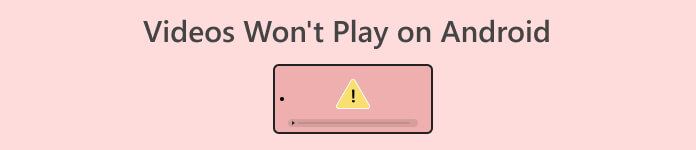
Teil 1. Warum Videos auf Android-Geräten nicht abgespielt werden
Probleme bei der Videowiedergabe auf Android-Geräten können frustrierend sein, das Benutzererlebnis beeinträchtigen und den Genuss von Multimedia-Inhalten verhindern. Im Folgenden sind die verschiedenen Gründe aufgeführt, warum Videos auf Android möglicherweise nicht abgespielt werden.
Probleme mit der Internetverbindung.
Schwache und instabile Internetverbindungen können zu Pufferung oder Ladefehlern bei Videos führen. Stellen Sie sicher, dass Sie über eine starke und zuverlässige WLAN- oder mobile Datenverbindung verfügen.
Veraltete App oder System.
Wenn die Video-Wiedergabe-App oder das Android-System veraltet ist, werden möglicherweise nicht die neuesten Videoformate unterstützt oder es sind keine wesentlichen Fehlerbehebungen vorhanden.
App-Cache und Daten.
Angesammelter Cache und Daten in der Videowiedergabe-App können Wiedergabeprobleme verursachen. Das Löschen des Cache und der Daten der App kann Störungen beheben. Greifen Sie in den Einstellungen Ihres Geräts auf diese Option zu.
Speicherplatz nicht ausreichend.
Wenn auf Ihrem Gerät nur wenig Speicherplatz vorhanden ist, kann es sein, dass Videos nicht problemlos gepuffert und wiedergegeben werden können.
Codec-Kompatibilität.
Der Standard-Videoplayer unterstützt möglicherweise bestimmte Videocodecs nicht. Durch die Installation eines Drittanbieter-Videoplayers aus dem Google Play Store erhalten Sie möglicherweise zusätzliche Codec-Unterstützung und können so eine bessere Kompatibilität mit verschiedenen Videoformaten erreichen.
Teil 2. Allgemeine Lösungen zur Behebung von Problemen mit der Videowiedergabe auf Android-Geräten
Videos, die auf Android-Geräten nicht abgespielt werden, sind ein häufiges Problem und die Lösung dafür ist einfach praktisch. Im Folgenden finden Sie die besten Lösungen, mit denen Sie dieses Problem beheben können:
Methode 1: Verwenden eines Videoreparaturtools
Videoreparaturtools sind dafür konzipiert, beschädigte oder defekte Videodateien zu reparieren, was ein häufiger Grund dafür sein kann, dass Videos auf Android-Geräten nicht abgespielt werden können. Wenn eine Videodatei beschädigt ist, kann sie möglicherweise nicht richtig geöffnet oder abgespielt werden. Dies kann aufgrund von Unterbrechungen beim Download, Problemen bei der Dateiübertragung oder Problemen mit der Originalaufnahme passieren. Videoreparaturtools funktionieren oft, indem sie die beschädigte Datei analysieren, Fehler identifizieren und korrigieren und dann eine abspielbare Version erstellen.
Damit ist eines der besten Video-Reparatur-Tools, mit denen Sie Videos reparieren können, die auf Android-Geräten nicht abgespielt werden, das FVC-Videoreparatur. Dieses Tool enthält alle Funktionen, die eine Videoreparatur haben muss, von der effizienten Behebung gängiger Probleme im Zusammenhang mit beschädigten oder beschädigten Videodateien bis hin zu einer benutzerfreundlichen Oberfläche, vielseitiger Unterstützung für Videoformate und der Integration des neuesten KI-Algorithmus. Dieses Tool vereinfacht den Reparaturprozess schnell und effizient. Um es zu verwenden, befolgen Sie die folgenden Schritte:
Schritt 1. Zuerst müssen Sie Ihr Gerät mit einem PC oder Desktop verbinden, um das Video zu übertragen, das auf Ihrem Android-Telefon nicht funktioniert.
Schritt 2. Nächste, Herunterladen die FVC Video Repair-Software und installieren Sie sie.
Free DownloadFür Windows 7 oder höherSicherer Download
Free DownloadFür MacOS 10.7 oder höherSicherer Download
Schritt 3. Fügen Sie als Nächstes das Video hinzu, das Sie von Ihrem Gerät importiert haben, indem Sie das Rot Plus Schaltfläche. Integrieren Sie das Beispielvideo auf ähnliche Weise, indem Sie auf die Blau Plus Taste.
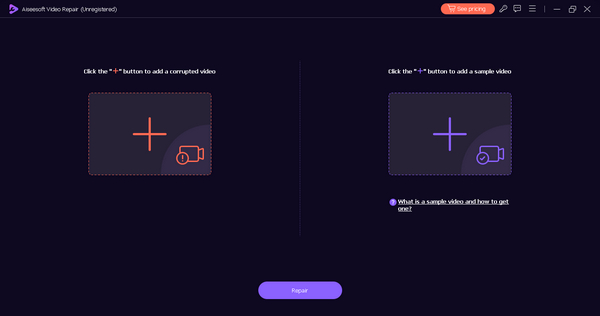
Schritt 4. Klicken Sie anschließend auf die Schaltfläche „Reparieren“, um den Reparaturvorgang des Videos zu starten.
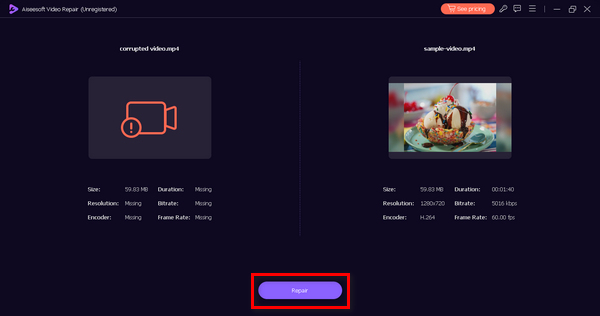
Schritt 5. Überprüfen Sie abschließend, ob das Video nun abspielbar ist, indem Sie auf das Vorschau Wenn Sie zufrieden sind, speichern Sie das reparierte Video, indem Sie auf die speichern Taste.
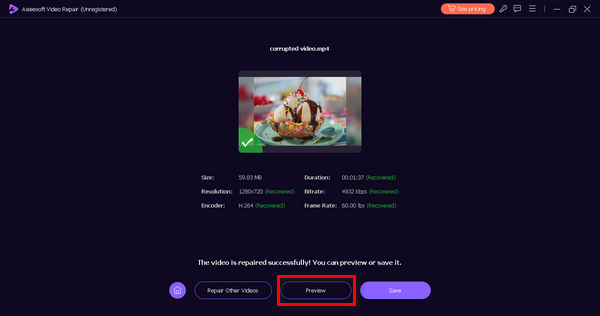
FVC Video Repair ist in der Tat eine gute Wahl für die Reparatur Probleme bei der Videowiedergabe. Auf diese Weise können Sie möglicherweise die Integrität der Videodatei wiederherstellen und die erfolgreiche Wiedergabe auf Ihrem Android-Gerät ermöglichen.
Methode 2: Verwenden eines Videokonverter-Tools
Manchmal können Videos auf einem Android-Gerät aufgrund von Kompatibilitätsproblemen mit dem Dateiformat oder Codec nicht abgespielt werden. Verwenden Sie ein Videokonverter-Tool wie das FVC Video Converter Ultimate. Mit diesem Tool können Sie das Video in ein kompatibles Format konvertieren. Android-Geräte haben möglicherweise spezielle Anforderungen für die Videowiedergabe und durch die Konvertierung der Datei wird sichergestellt, dass diese Spezifikationen erfüllt werden. Darüber hinaus kann dieses Videokonverter-Tool in Fällen hilfreich sein, in denen die Videoauflösung oder andere Parameter nicht für Ihr Gerät geeignet sind. Um es zu verwenden, führen Sie die folgenden Schritte aus:
Schritt 1. Zuerst müssen Sie das Video, das nicht abgespielt wird, von Ihrem Android-Gerät auf einen PC oder Desktop exportieren.
Schritt 2. Gehen Sie anschließend zu ihrer Website, laden Sie das Programm herunter und installieren Sie es auf Ihrem Computer.
Free DownloadFür Windows 7 oder höherSicherer Download
Free DownloadFür MacOS 10.7 oder höherSicherer Download
Schritt 3. Erkunden Sie nun die Registerkarten. Sie sehen die Registerkarten Konverter, MV und Collage. Wählen Sie unter diesen drei die erste Registerkarte oder die Converter Tab.
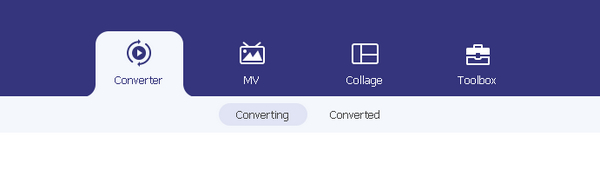
Schritt 4. Drücken Sie nun die Datei hinzufügen Schaltfläche, um das Video hinzuzufügen, das Sie von Ihrem Android-Gerät importiert haben.
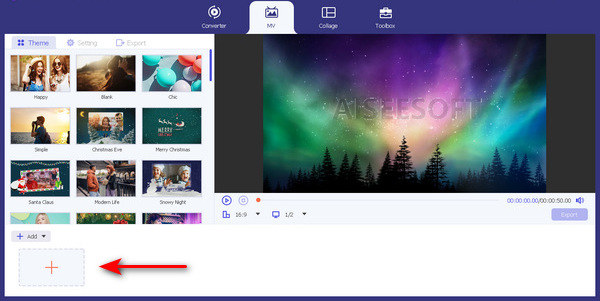
Schritt 5. Klicken Sie nun auf die Ausgabeformat Klicken Sie auf die Schaltfläche, um das Format Ihrer Videodatei zu ändern.
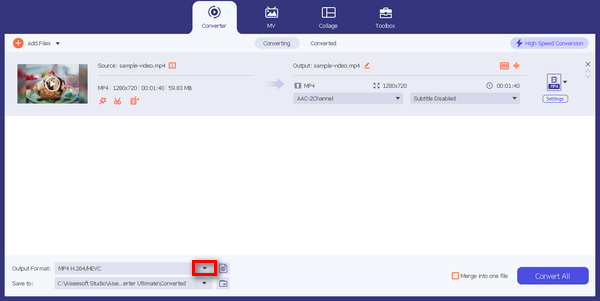
Schritt 6. Klicken Sie abschließend auf die Konvertieren alle Schaltfläche, um die Dateien zu konvertieren.
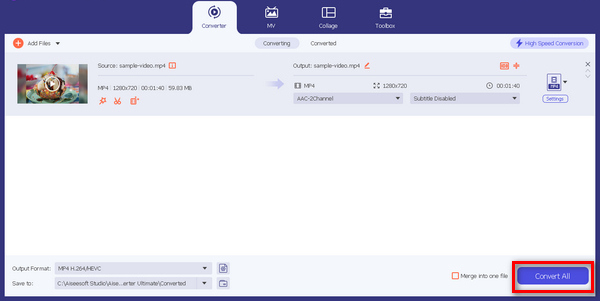
Durch die Konvertierung des Videoformats mit FVC Video Converter Ultimate wird sichergestellt, dass das Format nun mit dem Gerät kompatibel ist und eine reibungslose Wiedergabe ermöglicht wird.
Teil 3. Häufig gestellte Fragen zu Videos, die auf Android-Geräten nicht abgespielt werden
Warum kann ich auf Android keine Videos öffnen?
Wenn Sie auf Ihrem Android-Gerät keine Videos öffnen können, überprüfen Sie den Speicherplatz Ihres Geräts, um sicherzustellen, dass genügend Platz für die Videowiedergabe vorhanden ist. Wenn der Speicherplatz begrenzt ist, sollten Sie nicht benötigte Dateien löschen. Darüber hinaus sind veraltete Apps zur Videowiedergabe oder das Android-System selbst möglicherweise nicht mit neueren Videoformaten kompatibel. Aktualisieren Sie sowohl die App als auch das System auf die neuesten Versionen. Wenn bestimmte Videos nicht abgespielt werden, sind sie möglicherweise beschädigt. In solchen Fällen kann die Verwendung eines Videoreparaturtools helfen, die beschädigten Dateien zu reparieren und eine ordnungsgemäße Wiedergabe zu ermöglichen.
Warum kann ich auf meinem Telefon keine Videos ansehen?
Wenn Sie auf Ihrem Telefon keine Videos ansehen können, überprüfen Sie zunächst Ihre Internetverbindung. Instabile Verbindungen, egal ob über WLAN oder mobile Daten, können zu Puffer- oder Wiedergabeproblemen führen. Stellen Sie sicher, dass die Videowiedergabe-App über die erforderlichen Berechtigungen für den Zugriff auf Speicher und Internet verfügt, indem Sie die App-Berechtigungen in Ihren Geräteeinstellungen anpassen. Halten Sie außerdem sowohl die Video-App als auch Ihr Android-System auf dem neuesten Stand, da Updates häufig Fehlerbehebungen enthalten, die die Leistung der Videowiedergabe verbessern können. Wenn Ihr Das iPhone-Video wird nicht abgespielt, sehen Sie sich hier die Lösungen an.
Warum werden meine Kamerarollenvideos nicht abgespielt?
Wenn Camera Roll-Videos nicht abgespielt werden, ziehen Sie die Möglichkeit beschädigter Dateien in Betracht. Die Verwendung eines Videoreparaturtools kann eine Lösung sein, um Probleme mit bestimmten Videos zu beheben. Stellen Sie sicher, dass der Standardplayer Ihres Geräts das von Ihrer Kamera verwendete Videoformat unterstützt. Versuchen Sie andernfalls, das Format mit einem Videoplayer eines Drittanbieters oder einem Videokonverter anzupassen. Überprüfen Sie den Speicherplatz Ihres Geräts, da ein voller Speicher die Videowiedergabe behindern kann. Geben Sie Speicherplatz frei, indem Sie unnötige Dateien löschen oder auf ein externes Speichergerät übertragen. Durch Beheben dieser Aspekte können die Wiedergabeprobleme mit Camera Roll-Videos auf Ihrem Android-Gerät häufig behoben werden.
Fazit
Videos werden auf Android nicht abgespielt Geräte sind etwas, worüber Sie sich nicht unbedingt Sorgen machen müssen, denn es gibt Lösungen, wie Sie sie schnell reparieren können. Diese beiden Softwareprogramme können Ihnen bei allen Videoproblemen helfen. Sie sind nicht nur für ein bestimmtes Problem geeignet und ihre Vielseitigkeit macht sie zur ersten Wahl für Videoreparatursoftware.



 Video Converter Ultimate
Video Converter Ultimate Bildschirm recorder
Bildschirm recorder



